Autor:
Randy Alexander
Data E Krijimit:
28 Prill 2021
Datën E Azhurnimit:
1 Korrik 2024

Përmbajtje
iTunes është një muzikant dhe menaxher i lëshuar nga Apple. Përveç luajtjes dhe organizimit të muzikës dhe filmave, programi gjithashtu ka funksionin e sinkronizimit të përmbajtjes me iPhone, iPad ose iPod tuaj. iTunes është falas dhe ju duhet një ID e Apple për ta përdorur atë. Instalimi i tij është mjaft i lehtë, por ka shumë mundësi që i përshtaten preferencave tuaja.
Hapat
Pjesa 1 nga 6: Instaloni iTunes
Shkarkoni programin iTunes nga faqja e internetit e Apple. Mund ta shkarkoni iTunes nga. Faqja e shkarkimit do të sigurojë automatikisht instaluesin e duhur për sistemin operativ të kompjuterit tuaj.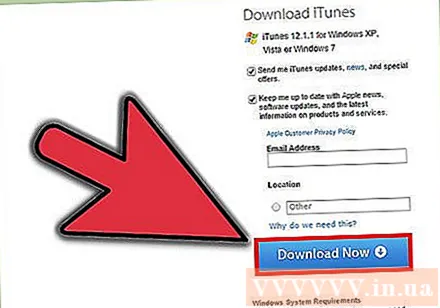
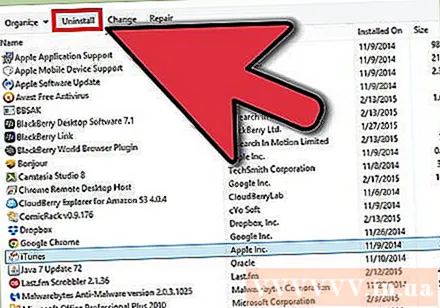
Çinstalo versionin e vjetër. Nëse kompjuteri juaj ka para-instaluar një version të vjetër të iTunes, duhet të çinstaloni programin e vjetër para se të instaloni versionin e ri. Klikoni këtu për të mësuar se si të çinstaloni versionin e vjetër iTunes.
Gjeni programin e instalimit të shkarkuar. Mund ta gjeni në fund të dritares së shfletuesit tuaj, ose në dosjen Shkarkime.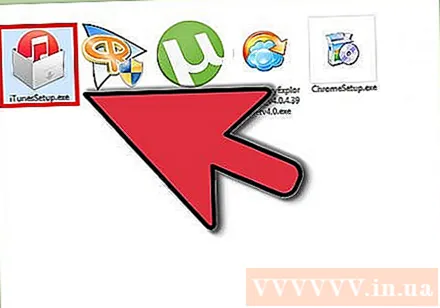
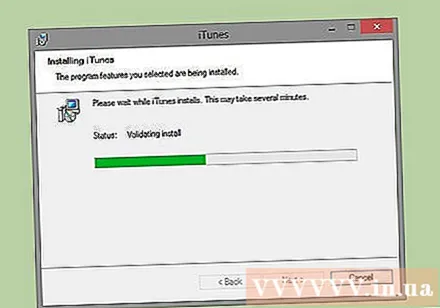
Ekzekutoni programin e konfigurimit. Ndiqni udhëzimet për të instaluar iTunes në kompjuterin tuaj.- Gjatë konfigurimit, mund të zgjidhni iTunes si muzikantin e parazgjedhur.
Rinisni kompjuterin pas instalimit. Ky hap mund të mos jetë i nevojshëm, por zakonisht ndihmon në lehtësimin e problemeve të vogla që hasni pas instalimit të një programi të ri.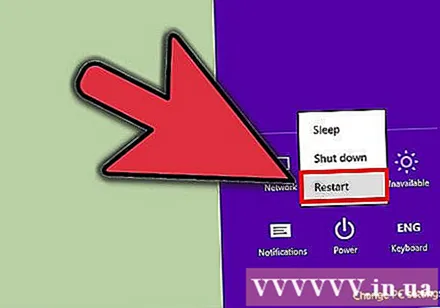

Nis iTunes. Kur ekzekutoni iTunes për herë të parë, ai do të shfaqet me disa mesazhe të mirëseardhjes. Mbylleni atë për të filluar përdorimin e iTunes. reklamë
Pjesa 2 nga 6: Hyni në ID e Apple
Klikoni në ikonën e vogël të informacionit të përdoruesit pranë shiritit "Dyqani i Kërkimit". Pastaj do të shfaqet dritarja e identifikimit të Apple ID.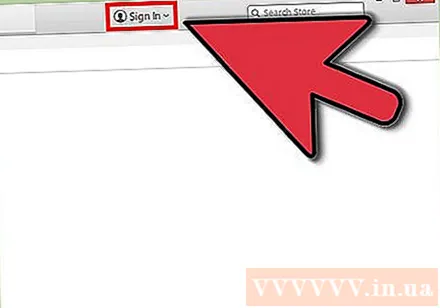
Futni informacionin tuaj Apple ID, ose klikoni.Krijoni ID-në e Apple. Do të duhet të identifikoheni në Apple ID tuaj për të shkarkuar artikuj nga dyqani. Apple ID zakonisht ofrohet falas, por kërkon që të futen informacionet e kartës së kreditit. Klikoni këtu për të ndjekur udhëzimet për të krijuar një ID të Apple pa një kartë krediti.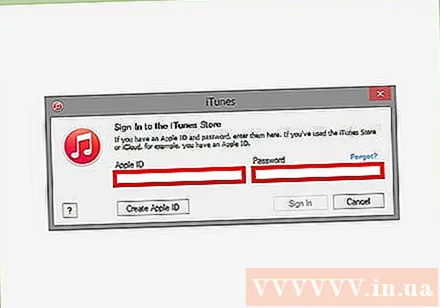
Deautorizoni një kompjuter të vjetër (nëse është e nevojshme). Ju mund të futeni në ID-në tuaj Apple në deri në pesë kompjuterë në të njëjtën kohë. Nëse jeni duke konfiguruar iTunes në një kompjuter të gjashtë, nuk do të jeni në gjendje të shkarkoni përmbajtjen e blerë nga dyqani. Prandaj, është e nevojshme të ç'autorizoni njërin nga kompjuterët e vjetër, ose të gjithë kompjuterët që janë regjistruar me Apple ID në të njëjtën kohë në rast se nuk keni qasje në to.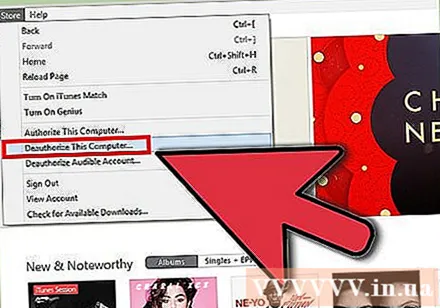
- Klikoni këtu për udhëzime të hollësishme mbi licencimin dhe licensimin.
Pjesa 3 nga 6: Instalimi Opsional
Klikoni në skedën "Redakto" (Windows) ose "iTunes" (Mac). Kjo do të sjellë një sërë cilësimesh që mund të rregullohen për iTunes për t'iu përshtatur përdoruesit. Rregulloni cilësimet para se të shtoni skedarë për të maksimizuar përfitimet.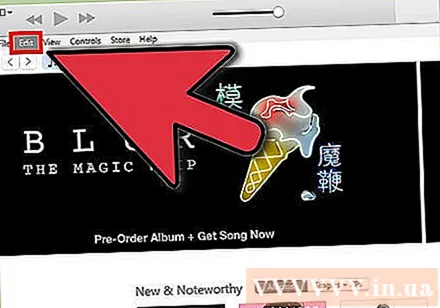
Zgjidhni "Preferencat". Do të shfaqet dritarja e Preferencave.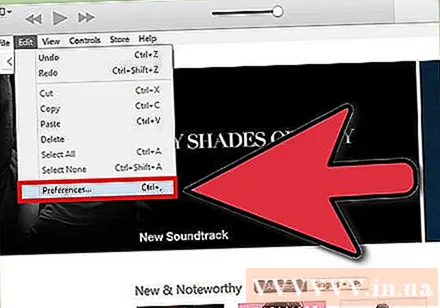
Vendosni opsionin "Të përgjithshme". Këto janë cilësimet themelore për iTunes.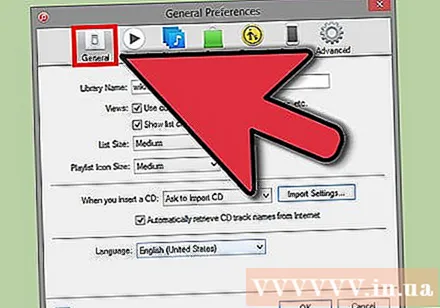
- Emri i bibliotekës - Emri i bibliotekës iTunes. Ky cilësim është i dobishëm nëse jeni duke menaxhuar biblioteka të shumta në kompjuterin tuaj.
- Pamjet - Mund të ndryshoni opsione të ndryshme të ndërfaqes duke përdorur kutitë e opsioneve dhe menutë që lëshohen.
- Kur futni një CD - Përdorni menunë në rënie për të zgjedhur funksionin automatikisht kur futni një CD audio në kompjuter.
- Cilësimet e Importit - Një menu e re do të hapet duke ju lejuar të zgjidhni llojin e skedarëve për t'u kthyer kur shtoni në bibliotekë. Këto janë cilësime të përparuara, dhe shumica e përdoruesve nuk do të duhet të shqetësohen për to. Ky veprim do të jetë i rëndësishëm kur shtoni skedarë që nuk mbështeten nga iTunes.
- Language - Vendos gjuhën për iTunes.
Vendosni opsionin "Rishikim". Këto janë cilësimet për të luajtur muzikë dhe video në iTunes.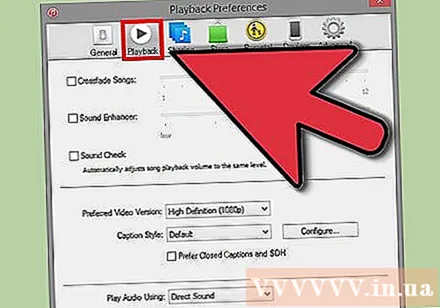
- Këngët Crossfade - Vendosni një kohë për të përzier këngët së bashku.
- Sound Enhancer - Shtoni efekte të tilla si tingëllima dhe bas / trefish.
- Sound Check - iTunes rregullon vëllimin e riprodhimit të këngës në të njëjtin nivel.
- Versioni i Preferuar i Videove - Zgjidhni cilësinë e riprodhimit të videos kur luani skedarin e blerë të videos. Zgjidhni një cilësi më të ulët nëse kompjuteri nuk mund të luajë versionin e videos 1080P.
- Stili i titrave - Ju lejon të vendosni stilin e titrave dhe titrave që shfaqen në video.
- Luaj Audio duke përdorur - Ju lejon të zgjidhni pajisjen që luan zërin ..
- Bitrate dhe Bit për Shembull (Bit për Sample) - Cilësimi i përparuar i cilësisë që shumica e përdoruesve mund të zgjedhin nga default.
Vendosni opsionin "Ndarja". Këto cilësime specifikojnë se si biblioteka ndahet me kompjuterë të tjerë në të njëjtin rrjet.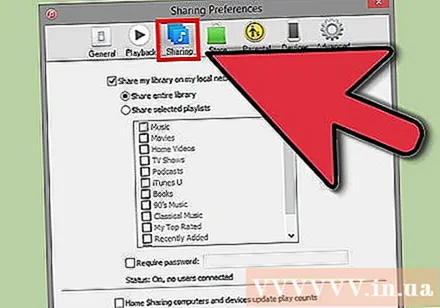
- Ndani bibliotekën time në rrjetin tim lokal - Aktivizimi i këtij opsioni lejon që kompjuterët e tjerë në të njëjtin rrjet të kenë qasje në bibliotekën iTunes. Ju mund të kontrolloni se në cilat listë dëgjimi kanë qasje dhe të kërkoni një fjalëkalim.
- Klikoni këtu për detaje rreth cilësimeve të Home Sharing në iTunes.
Vendosni opsionin "Ruaj". Këto cilësime lejojnë që iTunes të përpunojë përmbajtjen e blerë.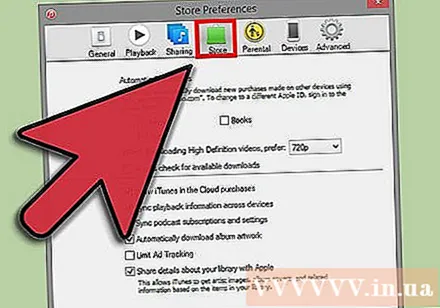
- Shkarkime Automatike - Vendosni artikujt e blerë që dëshironi të shkarkohen automatikisht në kompjuterin tuaj. Ky cilësim do të ndikojë në artikujt e blerë në pajisje të tjera me të njëjtën Apple ID.
- Kur shkarkoni video me Përcaktim të Lartë, preferoni - Përdorni menunë zbritëse për të zgjedhur cilësinë tuaj të preferuar. 720P është i paracaktuar, akoma në formatin HD, por më i ulët se 1080P.
- Opsionet e blerjes dhe riprodhimit - Këto opsione specifikojnë se si iTunes mbledh artin dhe informacionin e albumit për skedarët muzikorë dhe sinkronizon informacionin e riprodhimit nëpër pajisje.
Vendosni opsionin "Prindëror". Ky cilësim lejon të kontrolloni se kush akseson përmbajtjen iTunes. Ky hap është veçanërisht i nevojshëm nëse jeni duke instaluar iTunes për fëmijë.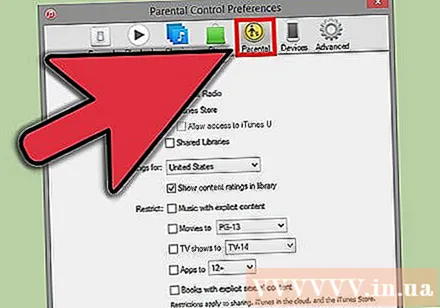
- Disable - Mund të çaktivizoni hyrjen në disa përmbajtje, si dhe në dyqan.
- Vlerësimet për dhe kufizo - Këto cilësime të lejojnë të zgjedhësh sistemin e vlerësimit që dëshiron të përdorësh dhe më pas të kufizosh artikuj të ndryshëm bazuar në vlerësimin.
- Klikoni Lock për të parandaluar ndryshimet e mëtejshme. Për të shkyçur, përdoruesi duhet të ketë një fjalëkalim hyrjeje.
Vendosni opsionin "Pajisja". Këto cilësime ndikojnë në rezervimin dhe sinkronizimin automatik të pajisjes Apple. Ju nuk do të keni nevojë të bëni shumë punë derisa të filloni të sinkronizoni pajisjet.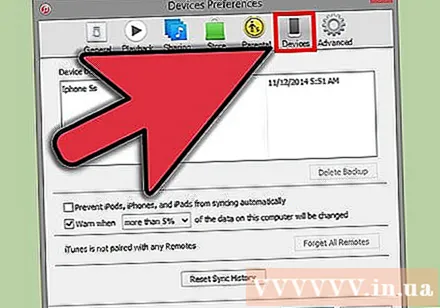
- Parandaloni sinkronizimin automatik të iPod, iPhone dhe iPad - Si parazgjedhje, pajisjet Apple sinkronizohen automatikisht sa më shpejt që të lidhen. Nëse doni të parandaloni që kjo të ndodhë, kontrolloni kutinë më poshtë.
Vendosni opsionin "Avancuar". Këto janë cilësimet e dosjes iTunes Media, si dhe cilësimet e tjera të programit.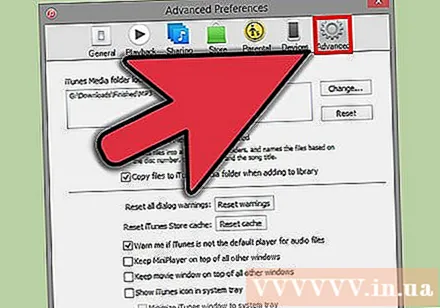
- Vendndodhja e dosjes iTunes Media - Kjo lejon të ndryshojë se ku ruhen skedarët e luajtjes iTunes, përfshirë rezervimet e pajisjes. Ky ndryshim do të jetë i dobishëm nëse dëshironi që skedarët të ruhen në një disk tjetër.
- Mbani dosjen e iTunes Media të organizuar - Kjo cilësim organizon skedarët në dosjen iTunes Media bazuar në informacionin e ngulitur, të tilla si artisti, albumi dhe numri i këngës. Aktivizimi i këtij opsioni do të riemërtojë dhe zhvendos skedarët dhe dosjet.
- Kopjoni skedarët në dosjen iTunes Media kur shtoni në bibliotekë - Shënimi i kësaj kutie do të krijojë një kopje të skedarëve shtesë në bibliotekë dhe do t'i vendosë në dosjen iTunes Media. Kjo është e dobishme për organizimin e shumë koleksioneve, por do të krijojë kopje shtesë të skedarëve ndërsa i shtoni.
- Opsionet e programit - Lejon secilin opsion të programit të renditur bazuar në preferencat individuale.
Pjesa 4 nga 6: Shtimi i Skedarëve në Biblioteka
Shtoni skedarë muzikorë në bibliotekën iTunes. Ju mund të shtoni muzikë në bibliotekë në mënyrë që iTunes të luajë këto skedarë dhe të sinkronizohet me pajisjet Apple.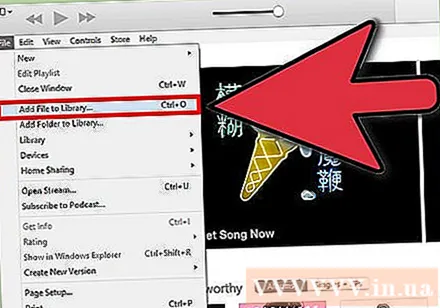
- Klikoni "File" (Windows) ose "iTunes" (Mac). Nëse nuk e shihni shiritin e menusë, shtypni Alt
- Zgjidhni "Shto Dosje në Bibliotekë" (Windows) ose "Shto në Bibliotekë" (Mac).
- Zgjidhni dosjen që përmban muzikën që dëshironi të shtoni. Nëse skedarët janë në format të mbrojtur nga WMA, klikoni këtu.
Shtoni skedarë filmi në bibliotekën iTunes. Ju mund të shtoni skedarë video në bibliotekën tuaj iTunes, por do të duhet të konvertoni formatin në mënyrë që iTunes të njohë llojin e skedarit. Klikoni këtu për udhëzime të hollësishme për konvertimin e skedarëve video.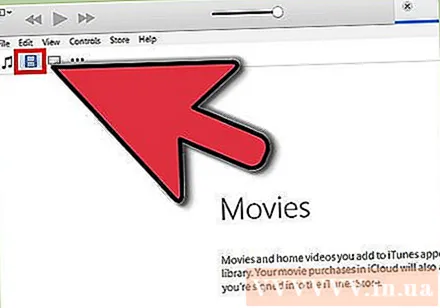
- Ju mund të shtoni skedarët e konvertuar të videos siç do të bënit për skedarët muzikë. Skedarët do t'i gjeni në seksionin "Filmat në shtëpi" të bibliotekës.
Kopjoni CD audio në bibliotekë. Ju mund të përdorni iTunes për të ruajtur koleksionin tuaj CD në mënyrë dixhitale dhe për të luajtur këngë në pajisjen tuaj Apple. Si parazgjedhje, iTunes do të fillojë të kopjojë kur futni CD ndërsa iTunes po ekzekutohet.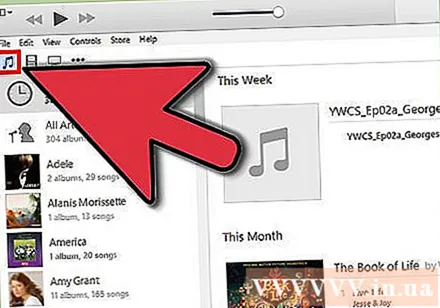
- Klikoni këtu për detaje mbi kopjimin e CD-ve në iTunes.
Blini përmbajtje për ta shtuar në galeri. Nëse jeni identifikuar në Apple ID tuaj, mund të përdorni Dyqanin iTunes për të blerë muzikë, filma, shfaqje televizive, podcast dhe më shumë për t'i shtuar në bibliotekën tuaj iTunes. Artikujt e blerë janë të lidhur me llogarinë, kështu që do të keni mundësi t'i përdorni automatikisht nga kompjuterët dhe pajisjet e reja.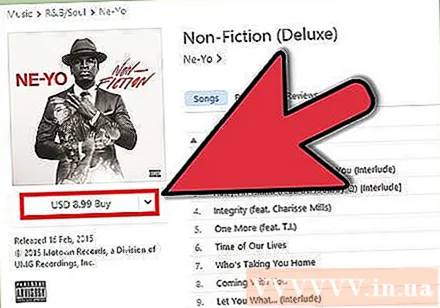
- Si parazgjedhje, artikujt e blerë rishtas shkarkohen në kompjuterin tuaj.
- Klikoni këtu për udhëzime të mëtejshme për të bërë blerje në iTunes Store.
Pjesa 5 nga 6: Sinkronizimi i pajisjeve të Apple
Lidhni pajisjen Apple me kompjuterin. Nëse kjo është hera e parë që lidhet, do të shfaqet mesazhi që pranon lidhjen si në kompjuter ashtu edhe në pajisje.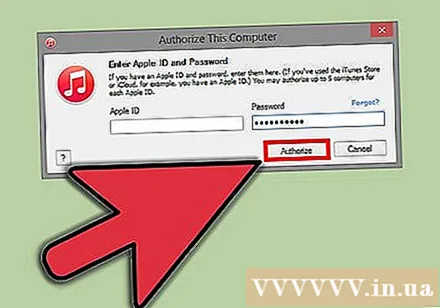
Zgjidhni pajisjen në iTunes. Pas disa minutash, pajisja do të shfaqet në një rresht të butonave vertikalë mbi iTunes. Klikoni për të vendosur opsionet e sinkronizimit.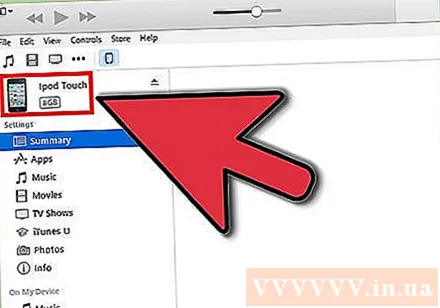
Vendosni opsionet e rezervimit. Kur zgjidhni një pajisje, do të merreni te faqja Përmbledhje. Ju mund ta përdorni këtë faqe për të parë informacionin në lidhje me pajisjen tuaj dhe për të vendosur opsione rezervë. Klikoni këtu për më shumë detaje rreth rezervimit të pajisjes suaj Apple në iTunes.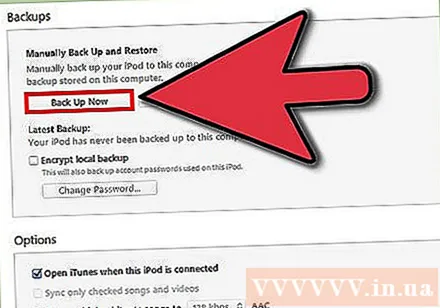
Zgjidhni atë që dëshironi të sinkronizoni. Në panelin e majtë, duhet të shihni se pajisja shfaqet me kategori të ndryshme që përbëjnë Bibliotekën iTunes (muzikë, filma, aplikacione, etj.). Zgjidhni një nga artikujt për të hapur opsionet e sinkronizimit.
- Së pari ju duhet të aktivizoni sinkronizimin për përmbajtjen. Zgjidhni kornizën në krye të dritares për të lejuar sinkronizimin.
- Zgjidhni atë që dëshironi të sinkronizoni. Kur kontrolloni kutinë për të shtuar përmbajtje, do të shihni se sa hapësirë ruajtëse keni lënë në pajisjen tuaj në fund të dritares.
- Shndërroni artikujt dhe zgjidhni atë që dëshironi të sinkronizoni.
Filloni procesin e sinkronizimit. Pasi të jeni kënaqur me zgjedhjen tuaj, klikoni Sinkronizo ose Zbato për të filluar sinkronizimin e përmbajtjes me pajisjen tënde. Ju mund të ndiqni progresin e sinkronizimit në krye të dritares.
- Kur sinkronizoni një pajisje, çdo përmbajtje e ruajtur në pajisje që nuk është zgjedhur në iTunes do të fshihet nga pajisja.
Pjesa 6 nga 6: Vendosja e Ndarjes në Shtëpi
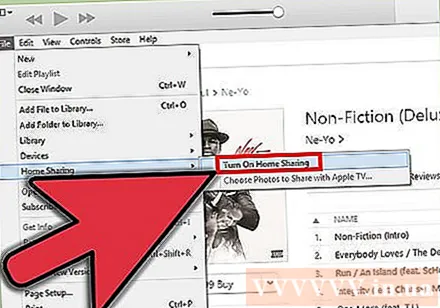
Aktivizo Ndarjen në shtëpi në secilën pajisje. Home Sharing ju lejon të ndani bibliotekën tuaj iTunes me deri në pesë kompjuterë të tjerë të licencuar. Secili kompjuter do të duhet të identifikohet në të njëjtën Apple ID dhe të lidhet me të njëjtin rrjet.- Klikoni në "File" → "Home Sharing" → "Turn On Home Sharing".
- Vendosni ID-në dhe fjalëkalimin tuaj të Apple. Klikoni Aktivizo ndarjen në shtëpi
- Përsëritni hapat në secilin kompjuter që duhet të lidhet.
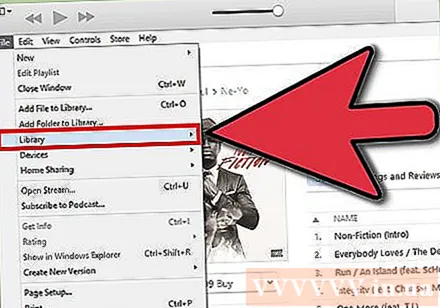
Shihni biblioteka të ndryshme. Pasi të keni lidhur të paktën dy kompjuterë me Home Sharing, mund të ndërroni bibliotekat duke klikuar butonin Home në këndin e sipërm të majtë të dritares së iTunes.
Luaj muzikë dhe video të ndara. Ju menjëherë mund të filloni të luani përmbajtje nga bibliotekat e ndara në kompjuterin tuaj duke klikuar dy herë mbi të.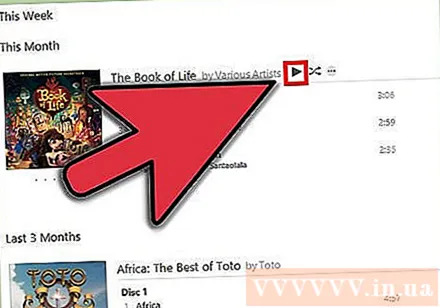
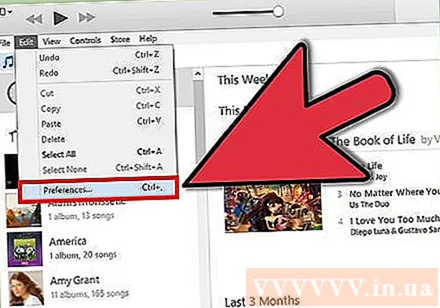
Zhvendos përmbajtjen e blerë. Klikoni në butonin Settings ... pasi të keni zgjedhur bibliotekën e përbashkët për të zgjedhur përmbajtjen që dëshironi të transferoni në kompjuterin tuaj. Mund të transferoni vetëm përmbajtjen e blerë duke përdorur këtë metodë. reklamë



